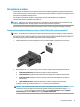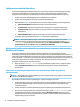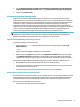User Guide - Windows 10
UWAGA: Dostępne opcje wyświetlania obrazu na wielu wyświetlaczach to Duplikuj, która powoduje
powielenie ekranu komputera na wszystkich włączonych urządzeniach wyświetlających, oraz Rozszerz,
która powoduje rozszerzenie ekranu komputera na wszystkie włączone urządzenia wyświetlające.
Wykrywanie bezprzewodowych wyświetlaczy zgodnych ze standardem Miracast
i nawiązywanie połączenia z nimi (tylko wybrane produkty)
UWAGA: Aby sprawdzić rodzaj posiadanego ekranu (zgodny z technologią Miracast lub Intel WiDi), zapoznaj
się z dokumentacją dostarczoną z telewizorem lub dodatkowym wyświetlaczem.
Aby wykryć bezprzewodowy wyświetlacz zgodny ze standardem Miracast i nawiązać z nim połączenie, należy
wykonać poniższe czynności.
Aby otworzyć wyświetlacz Miracast:
▲
Wpisz wyrażenie projekt w pole wyszukiwania paska zadań, a następnie kliknij opcję Użyj drugiego
ekranu
. Następnie kliknij opcję Nawiąż połączenie z wyświetlaczem bezprzewodowym i zastosuj się
do instrukcji wyświetlanych na ekranie.
Korzystanie z wideo 33